Менеджер закладок Google Chrome.

Google Chrome, как и любой другой веб-браузер, предлагает возможность сохранять веб-сайты в закладки, чтобы открыть их снова в более поздний момент времени. Закладки расположены в менеджере закладок автоматически и в панели инструментов могут быть отображены для доступа к ним прямо оттуда, не открывая менеджер,чтобы обеспечить больше места для фактических сайтов, которые отображаются в браузере,панель инструментов закладок по умолчанию отключена.
Пользователи, которые хотят сохранить их,могут установить расширение Atomic Bookmarks для закладок, чтобы иметь возможность получать быстро доступ к закладкам, но без потери ценного места экране.Расширение Atomic Bookmarks имеет значок в адресной строке Chrome. Нажмите на этот значок и отображается форма поиска и закладки в их иерархической структуре.
Закладки можно легко получить, нажав на них левой кнопкой мыши. Это позволит открыть закладки в новой вкладке в веб-браузере Google Chrome. Перемещение мыши над закладкой будет отображать информацию о ней, включая адрес и дату когда она была добавлена в веб-браузер.Цепочка переходов на вершине может быть использована для быстрого переключения между папками.Поиск будет искать по ключевым словам во всех закладках и отображать пользователю только релевантные результаты.
Использование расширения для Chrome Atomic Bookmarks вместо панели закладок, экономит место на экране монитора и добавляет один дополнительный процесс выбора закладки. Такой поиск удобен особенно для пользователей с большим количеством закладок.



 Март 4th, 2011
Март 4th, 2011  Данил
Данил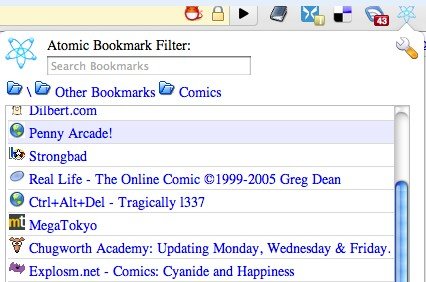
 Опубликовано в
Опубликовано в  :
: